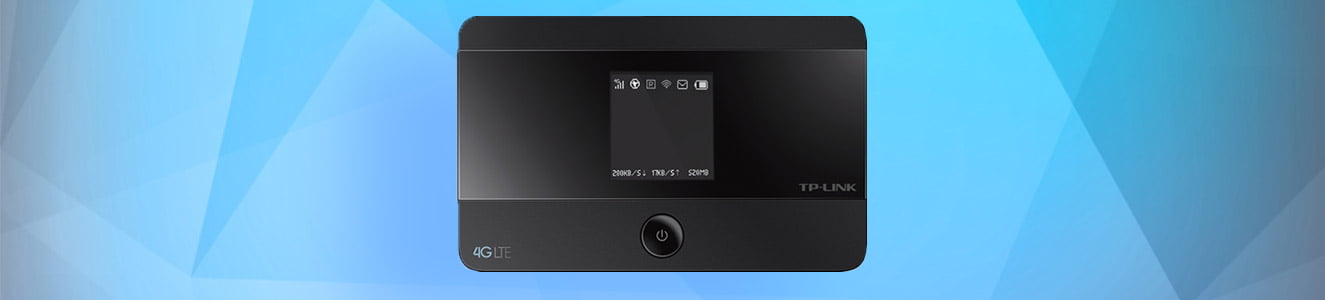
تنظیمات وای فای روی مودم LTE جیبی TP-Link
تنظیمات وای فای روی مودم برای دسترسی به آن و استفاده از سرویس اینترنت لازم است. هر مودم با توجه به کمپانی تولید کننده آن شیوه تنظیمات متفاوتی را در منوی محصول تولیدی پیشبینی میکند. در این مقاله قصد داریم نحوه انجام تنظیمات وای فای روی مودم LTE جیبی TP-Link را بررسی کنیم.
کمپانی TP-Link از بزرگترین و معروفترین برندهای تولید ادوات و لوازم شبکههای کامپیوتری است. این کمپانی بیشتر در عرضه محصولات و تجهیزات شبکه کامپیوتری در سطوح خانگی فعالیت میکند. محصولات خانگی شرکت TP-Link بسیار تولیدات قدرتمند و با امکاناتی هستند.
در سالهای اخیر با گسترش شبکه ارتباطات سیار و تلفن همراه و توسعه نسلهای نوین ارتباطی تلفن همراه، سرویس اینترنت ارائه شده روی خط تلفن همراه از سرعت و کیفیت سرویس بسیار بالایی برخوردار است. برای استفاده از سرویس اینترنت ارائه شده روی شبکه تلفن همراه میتوان از مودم های جیبی استفاده کرد.
مودم های جیبی دستگاههای الکترونیکی هستند که قابلیت نصب سیم کارت تلفن همراه را دارند. این مودم ها سرویس اینترنت همراه را به صورت امواج رادیویی وای فای پخش میکنند. به این صورت میتوان با هر دستگاهی که از وای فای پشتیبانی میکند، به این مودم وایرلس متصل شده و از سرویس اینترنت همراه استفاده کرد.

مزیت استفاده از مودمهای LTE جیبی
اولین مزیت استفاده از مودم LTE جیبی امکان استفاده از یک سرویس اینترنت همراه برای همه دستگاههای ما است. تصور کنید یک کامپیوتر، یک تلفن همراه و یک تبلت در اختیار داریم. با استفاده از یک مودم LTE جیبی و فقط یک سرویس اینترنت میتوانیم در هر مکانی هر 3 دستگاه را به شبکه اینترنت متصل کنیم.
استفاده از مودم LTE جیبی باعث میشود تا باتری تلفن همراه که به دلیل استفاده بیش از حد اینترنت همراه از باتری خیلی زود ظرفیتش کاهش پیدا میکند، عمر مفید بالاتری داشته باشد.
تنظیمات وای فای قابلیتهای متنوعی برای مدیریت دسترسی و قابلیتهای امنیتی برای جلوگیری از دسترسی غیرمجاز به سرویس اینترت مودم LTE جیبی به ما میدهد. در ادامه به بررسی تنظیمات وای فای روی مودم LTE جیبی TP-Link میپردازیم.
تنظیمات وای فای روی مودم LTE جیبی TP-Link
مودم LTE جیبی TP-Link که برای بررسی در اختیار ما است مدل M7350 است که از قابلیتهای بسیار خوبی پشتیبانی میکند. شبکه نسل 4 تلفن همراه، قابلیت اتصال تا 10 کاربر، باتری 2000 میلیآمپرساعتی با توان سرویس دهی مداوم 8 ساعت و صفحه نمایش 1.44 اینچی که اطلاعات مفیدی را به نمایش میگذارد از قابلیتهای این مودم است. برای انجام هرگونه تنظیمات در مودم باید ابتدا وارد بخش تنظیمات مودم شویم. برای این منظور در نوار آدرس مرورگر آدرس 192.168.0.1 را وارد میکنیم.

در فضای مقابل رمز عبور عبارت Admin را وارد میکنیم.
پس از ورود به صفحه تنظیمات مودم LTE جیبی TP-Link صفحهای را مشاهده میکنیم که وضعیت ارتباطی و سرعت اتصال به شبکه را نشان میدهد.

سپس وارد تب Advanced شده و از فهرست سمت چپ گزینه Wireless را انتخاب میکنیم.
بخش Basic Setting

در بخش Basic Settings تنظیمات شناسایی وای فای را مشاهده میکنیم.
قسمت Wireless Network Name یا SSID نام اتصال وای فای مودم LTE جیبی را مشخص میکند.
سویچ SSID Broadcast وضعیت اتصال وای فای از دید دستگاههایی که میخواهند به وای فای متصل شوند را مشخص میکند. اگر این سوییچ روشن باشد در هنگام جستجو برای اتصال به وای فای نام SSID مودم نمایش داده میشود و اگر این سوییچ خاموش باشد نام SSID وای فای در جستجو برای یافتن اتصال وای فای نمایش داده نمیشود.
گزینه Wireless Band فرکانس وای فای را تعیین میکند. در این گزینه دو فرکانس 2.4 و 5 گیگاهرتز قابل انتخاب هستند. با توجه به دستگاههایی که قصد اتصال به مودم را دارند و فرکانسی که پشتیبانی میکنند یکی از این دو فرکانس را انتخاب میکنیم.
گزینه Channel کانال رادیویی مورد استفاده وای فای را تعیین میکند. برای اتصال دستگاههای امروزی به وای فای نیازی به تغییر این مورد نیست و باید Auto را انتخاب کنیم.
Wireless Mode استاندارد وای فای را تعیین میکند. استانداردهای وای فای هر کدام دارای سرعت اتصال متفاوتی هستند و باید با توجه به دستگاههای متصل شونده به مودم تعیین شود. برای اطلاع کامل از استانداردهای وای فای موجود به مقاله استاندارد های وای فای مراجعه کنید.
Wireless Security نوع رمزگذاری امنیتی مودم را تعیین میکند. مودم LTE جیبی TP-Link از استاندارد WPA-PSK و WPA2-PSK پشتیبانی میکند.
Wireless Password رمز اتصال به وای فای را مشخص میکند. پیشنهاد میشود برای امنیت بالاتر از رمزهای پیچیده با ترکیبی از حروف بزرگ و کوچک، اعداد و علایم استفاده شود.
سوییچ Display Password on Screen نمایش و عدم نمایش رمز اتصال وای فای روی صفحه نمایش مودم LTE جیبی TP-Link را تعیین میکند.
در پایان برای ذخیره تنظیماتی که انجام دادیم دکمه Save را کلیک میکنیم.
بخش WPS

WPS قابلیتی است که به ما اجازه اتصال به وای فای بدون وارد کردن رمز عبور را میدهد. استفاده از سیستم WPS به دو صورت امکان پذیر است.
در نوع اول که بیشتر از آن استفاده میشود در هنگام اتصال باید دکمه WPS که روی مودم تعبیه شده فشرده شود. در این شرایط بدون وارد کردن رمز وای فای اتصال به وای فای انجام میشود. این قابلیت در زمانی کاربرد دارد که نمیخواهیم رمز وای فای را به کسی ارائه کنیم و با فشردن دکمه WPS اتصال آن دستگاه بدون رمز وای فای انجام میشود.
در روش دوم استفاده از WPS یک کد PIN تعریف میکنیم که به جای وارد کردن رمز وای فای از آن کد PIN برای اتصال استفاده میشود.
در تنظیمات مودم LTE جیبی TP-Link قابلیت WPS قابل مدیریت است.
سوییچ WPS قابلیت WPS را روشن و خاموش میکند.
در صورت انتخاب PBC از نوع اول اتصال با قابلیت WPS یعنی فشردن دکمه WPS روی مودم استفاده میشود.
در صورت انتخاب گزینه PIN در مقابل آن رمز مورد نظر برای WPS PIN را وارد میکنیم و به این صورت از روش دوم اتصال با قابلیت WPS که وارد کردن یک کد PIN به جای رمز وای فای است، استفاده میکنیم.
در پایان برای اعمال تنظیمات WPS دکمه Start را کلیک میکنیم.
گزینه Current Status وضعیت فعلی قابلیت WPS روی مودم LTE جیبی TP-Link را نمایش میدهد.
بخش Online Clients

در این قسمت اطلاعات تمامی دستگاههای متصل به مودم LTE جیبی TP-Link را مشاهده میکنیم. در جدول نشان داده شده نام دستگاه به همراه آدرس فیزیکی MAC Address و آدرس IP دریافتی از مودم را مشاهده میکنیم. در صورتی که در این جدول دستگاه ناشناسی را مشاهده کردیم که از طریق وای فای به مودم ما دسترسی غیر مجاز دارد، به راحتی میتوانیم آنرا انتخاب کرده و روی گزینه Block کلیک کنیم. به این صورت آن دستگاه وارد لیست سیاه مودم ما شده و دیگر امکان اتصال از طریق وای فای به مودم را ندارد.
بخش Black List

اگر دستگاهی را با استفاده از فرآیند Block که در گزینه قبل بررسی شد وارد لیست سیاه کردیم. در این قسمت میتوانیم آنرا از لیست سیاه خارج کرده و اجازه دسترسی به مودم و استفاده از سرویس اینترنت را به آن بدهیم. در بخش Black List جدولی وجود دارد که تمامی دستگاههایی که با گزینه Block دسترسی آنها را به مودم مسدود کردیم مشاهده میکنیم. این جدول نیز مانند جدول بخش قبل اطلاعات دستگاهها را نمایش میدهد. اطلاعاتی که در این بخش قابل مشاهده است، نام دستگاه و آدرس فیزیکی MAC آن است. برای خارج کردن دستگاه از این لیست کافی است آنرا انتخاب کرده و گزینه Resume را کلیک کنیم.
در این مقاله تنظیمات وای فای روی مودم LTE جیبی TP-Link را بررسی کردیم. دستگاه مودم LTE جیبی TP-Link دستگاه بسیار کارآمدی برای استفاده در همه فضاهای تحت پوشش شبکه تلفن همراه است. با استفاده از مودم LTE جیبی به راحتی تمامی دستگاههای ما به سرویس اینترنت متصل میشوند. با انجام تنظیمات وای فای روی مودم LTE جیبی TP-Link میتوان دسترسی به مودم و سرویس اینترنت را مدیریت و از سوء استفاده غیر مجاز از مودم جلوگیری کرد.
نظرات خود را با ما در میان بگذارید.










سلام
من هم مودم جیبی تیپ لینک مدل m2000 دارم تنظیماتش رو انجام دادم سیم کارت هم انداختم ولی اینترنتش وصل نمیشه مشکل از چیه؟ ممنونم از پاسخگویی تون.
سلام خسته نباشید ببخشید یه مودم جیبی دارم مدل M80بهش وصل میشم اما عپم اتصال به اینترنت میاره میسه راهنمایی کنید
سلام راشد عزیز
اول از همه از اینکه سیم کارت اینترنت داره مطمئن شو. در مرحله بعد باید چک کنی تنظیمات خود مودم درست تنظیم شده باشه.
سلام
من یه مودم جیبی ۴g و یک مودم روتر Tplink دارم. چون مودم جیبی امکانات مدیریت پهنای باند برای افرادی که بهش وصل میشن رو نداره میخوام به یه شکلی اینترنت رو به مودم روتر TPLINK برسونم و از ابزار QOS اون برای این کار استفاده کنم. مودم روتر من پورت USB و قابلیت پشتیبانی از اینترنت ۴g رو داره.
سوال من اینه که ایا با اتصال کابل اندرویدی از مودم جیبی به مودم روتر TPLINK میشه اینترنت رو منتقل کرد به مودم روتر؟ ایا میشه از مودم جیبی به عنوان یه دانگل ۴G استفاده کرد و اونو از طریق کابل به مودم روتر متصل کرد؟ ممنون میشم پاسخ بدین
سلام رضایی عزیز
نه همچین چیزی امکانش نیست چون که مودم های جیبی و همراه اصلا چیزی برای کانفیگ کردن ندارن.
جناب وارسته
کانفیگ قراره در مودم TPLINK انجام بشه نه مودم جیبی.
سلام من ی موردم دستی ۵۲۰۰دارم الان خراب شده دکمه روشن میزنم ولی نمیاد چراغش کاد نمیکنه یهو اینطور شد اینرنت روشن میکنم میاره این وای فای ولی اینترنت نداره و کار نمیکنه چیکار کنم؟
سلام. نحوه انتخاب شبکه روی مودم همراه اول هواوی ۳g چگونه است .ممنونم .نمیخوام به شبکه پیش فرض وصل بشه
سلام مودم بنده روشن نمیشود فقط چشمک میزنه یعنی هی برقش میاد و میره چیکار کنم
سلام فرهاد
احتمال زیاد آداپتور مودم مشکل داره.
سلام
مودم lb-link چرا ۴g نمی یارد
سلام علی عزیز، متوجه منظور شما نشدم دوست عزیزم ، منظور شما اینه که اینترنتتون ۴G نمیشه ؟
بله
سلام علی
مدل مودمت رو میشه بگی!؟
سلام من مودم ۷۳۵۰ دارم روشن میکنم تو بده اول یعنی نوشته tplink میمونه و بالا نمیاد مشکلش چیه
سلام منم مودم ۷۳۵۰ دارم و رو نوشته ی tp link میمونه و روشن نمیشه، یه بار بردم گارانتی داشت عوضش کردم یکی دیگه گرفتم، بعدی هم همین مشکلو داره، راهنمایی کنید. ممنون
سلام، متأسفانه این مورد سخت افزاری هست به احتمال زیاد و کاری از دست شما برنمیاد. بهتره دوباره به نمایندگی مراجعه کنید
DHCP رو توی این مودمها چه چیزی بهتره تنظیم کنیم؟
بیشترین استفاده از گوشی خودمه و نهایت لپتابم
سلام
ضعف مودم های جیبی در باطری اوناست و اینکه بدون جدا کردن باطری از دستگاه با شارژر کار نمیکنن . کاش میشد یه راه حلی براش پیدا کرد